自分がいつも使っているデスクトップパソコンやノートパソコン。仕事に趣味にゲームにと、なくてはならない大事なパートナーですが、その「いつものパソコンでテレビを観られたら……」といったニーズも少なくないのでは?
でも、パソコンに録画機器を接続したり、テレビ(物理)みたいに設置場所を固定化されてしまうのはちょっと……。うん、それは不便ですもんね。
ところが、バッファローの「nasne®」があればこれらの問題を解決して、今のパソコンを高性能レコーダーにできちゃうんです!
前回に引き続き、デジタル系ライターでありnasne®歴10年を超えるヘビーユーザーである僕、小暮ひさのりが、nasne®とパソコンとの親和性の高さとスマートさを紹介していきます!
既存のパソコンへ「テレビ」という楽しみ方を追加

そもそも、nasne®と聞くとスマホやゲーム機、タブレット視聴がメインと思われがち。しかし、先ほど述べたように、パソコンでの視聴体験も非常に完成度が高く、パソコンユーザーこそnasne®を使うべきだと僕は強く感じています。
ここではそんなパソコンでnasne®を楽しむメリット。そして、快適に視聴するためのマストのテクニックを紹介していきますね!


- 地上デジタル/BS/110度CS放送番組に対応
- テレビ番組の生放送や録画の視聴が自在
- 内蔵HDD2TB搭載
- Windowsパソコン/iPhone/iPad/Androidスマホ/タブレット対応
バッファロー公式ストアをみる
Amazonにて2,000件以上のレビュー掲載あり
1. パソコンへの機器・配線接続は必要なし! ロケーションフリーで楽しめる
まず、導入がカンタンで自由度が高い。というのはnasne®のベースにあるメリットなので紹介させてください。nasne®はおそらく、パソコンにテレビ視聴環境を最も手軽に整えられる手段です。
そもそも、パソコンでテレビを見る・録る。ってハードルが高くてですね……。
パソコンにTVチューナー・キャプチャカードを増設する必要があります。また、アンテナ線をパソコンまで伸ばす配線も面倒で、パソコンを動かせる範囲も線が届く範囲に制限されてしまいます。
これがとにかく不便でして、僕もパソコンでのテレビ録画環境になかなか手を出せませんでした。

このパソコンxテレビ視聴のハードルを一気に下げてくれたゲームチェンジャーがnasne®だったんです。
「ネットワークレコーダー」のnasne®なら、家庭内のLANネットワークにnasne®本体を接続すればOK。アンテナ線もnasne®に接続します。
パソコンの中を開けたり、カードを刺したり、線を繋いだり……。なんて仰々しい改造手術は必要ありませんし、テレビの映像は家庭内ではWi-Fiを通じて再生されるので、パソコンの場所までアンテナ線が届かなくてもOKなんです!
おかげで、配線のしがらみなし。リビングでゆったり、書斎で仕事しながら、なんてロケーションを問わず、いつも使っているいつもと同じスタイルで、パソコンでテレビ番組を楽しめるようになるんです。
2. パソコンのストレージの圧迫なし! nasne®のHDDにじゃぶじゃぶ録れる
パソコン録画で頭を悩ませるもうひとつの問題が、ストレージ容量。
テレビ録画は、地デジの1時間番組をそのまま録画すると9GB前後必要。圧縮モードでも5GB前後になる。これをノートパソコンに貯めていると、すぐにストレージがパンパンになってしまいます……。
その点nasne®では、録画データはnasne®本体の内蔵HDDに保存するので、いくら録画してもパソコンのストレージを圧迫しないのです。
しかもnasne®の内蔵HDDは2TBの大容量。
画質を保って録画するDRモードでは、地デジなら約209時間の録画が可能。最大8TBの外付けHDDによる容量拡張にも対応していて、その場合(2TB+8TB)はDRモードで約1,091時間録り貯められます。
パソコンのストレージに負荷をかけずに、大量に番組を録画できるのは、ネットワークレコーダーならではのメリット。これは、声を大にして言いたいですね。
3. パソコンの買い替え、トラブルへも影響なし。録画データを専用機器に残せる安心感
AV機器と違って世代交代が早いのもパソコンのウィークポイント。
パソコンで録画していると、買い替えたり再インストールの際に録画データを引っ越せなかったり、引っ越しに時間がかかる場合もあります。僕も仕事柄OSの再インストールが人よりも頻繁なので、パソコン録画はリスキーで……。
でもnasne®であれば、録画はぜ〜〜んぶnasne®の中。パソコンを買い替えても、OSを再インストールしても問題ありませんからね。
新しいパソコン環境になっても、視聴用のアプリPC TV Plusをインストールしてnasne®とペアリングするだけ。パソコンを仕事でガシガシ使っている人、買い替えが頻繁な人はもう断然nasne®録画が安心できますよ!
どうでしょう? ネットワークレコーダーのnasne®なら、いつものパソコンを速やかにテレビ化できて、なが〜くテレビ視聴・録画を楽しめるんです。


- 地上デジタル/BS/110度CS放送番組に対応
- テレビ番組の生放送や録画の視聴が自在
- 内蔵HDD2TB搭載
- Windowsパソコン/iPhone/iPad/Androidスマホ/タブレット対応
バッファロー公式ストアをみる
Amazonにて2,000件以上のレビュー掲載あり
「PC TV Plus」アプリはこう使おう! ヘビーユーザー御用達のテクニック
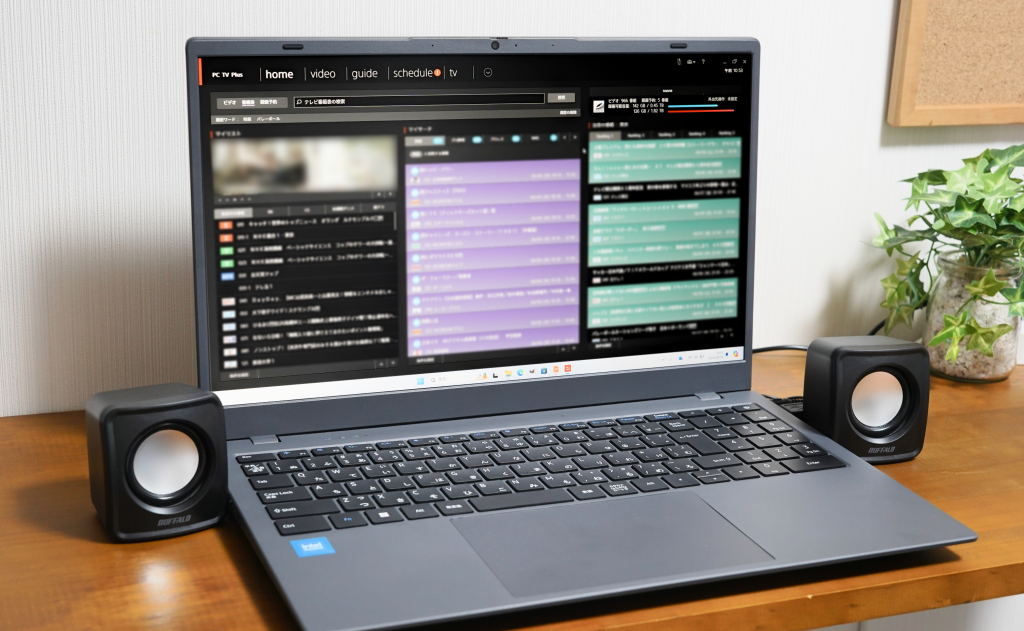
パソコンでnasne®を利用するには、ソニー謹製のPC TV Plusアプリを利用します。そしてこのアプリが本当に良くできていてスゴイのです。
ただテレビの映像が映るとかいう次元ではなく、どうすればテレビを快適に観られるのか?番組を探せるのか?録画を楽しめるのか? …と、ソニーブランドのAV機器と同じ世界観を、パソコンへ向けて作り込んでいるのです。
このアプリ、使いこなすと本当に便利なので、僕が活用しているマストな視聴テクニックを紹介させてください。
その1:リモコンを凌駕するキーボード+マウスのスピード操作
まず、PC TV Plusの便利なところが、キーボードやマウスでの操作が快適なところ。
AV機器って基本リモコンで操作しますが、観たい番組を見つけるのにしても何度もボタンをポチポチと操作しないとたどり着けません。あれ、ちょっとストレスですよね。
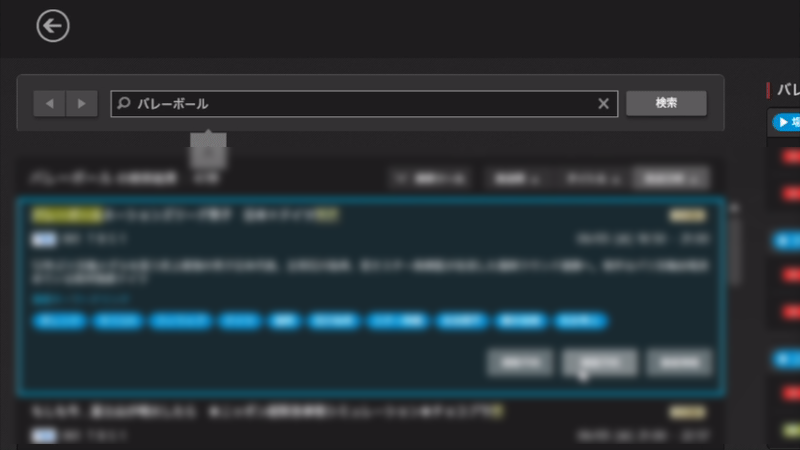
PC TV Plusなら、キーボードでキーワード入力を入力(1秒)、候補をスクロールして(1秒)、クリックで選んで再生(1秒)と3秒もあれば、観たい番組にたどり着けますからね。
この時の検索対象は番組名はもちろん、番組情報も含まれるので、ジャンルや番組の出演者、アニメであれば監督や脚本、演出スタッフの名前などで絞り込んだりもOK。「◯◯演出の回をもう一度観たい」なんて、若干マニアックな検索にも応えてくれる頼もしさがあります。
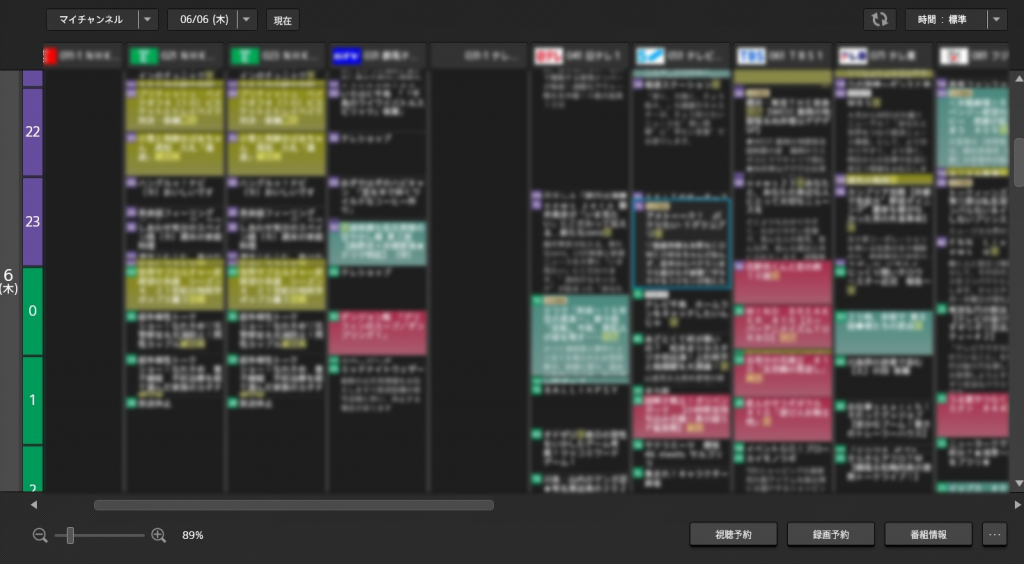
他にも今、どんな番組が放送しているのか?も「放送中の番組」からひと目でわかりますし、番組表から番組を探すにしても、カーソルなんて動かさずに、マウス操作で観たい・録りたい番組を一瞬で選択できます。
AV機器のカーソルを順に動かしていくインターフェースもシンプルでわかりやすくて、リモコンで操作するなら直感的です。でも、PC TV Plusのこの応答性の良さはもうぶっちぎりで速くて快適。このスピード感を味わうと、もうリモコン操作に戻れなくなっちゃいますよ。
その2:お気に入りの検索条件や番組をリストサーチできるカスタマイズ性
パソコンユーザーはコダワリがあり、効率を求める。
これはPC利用者への勝手なアイコニックなイメージかもしれません。でも、僕はまさにそうなんです。せっかくパソコンが手元にあるなら、自分が使いやすいようにカスタマイズして整えたい!
そしてこの「自分好みのカスタマイズって快適だよね」をちゃんと抑えているのもPC TV Plusを愛している理由です。
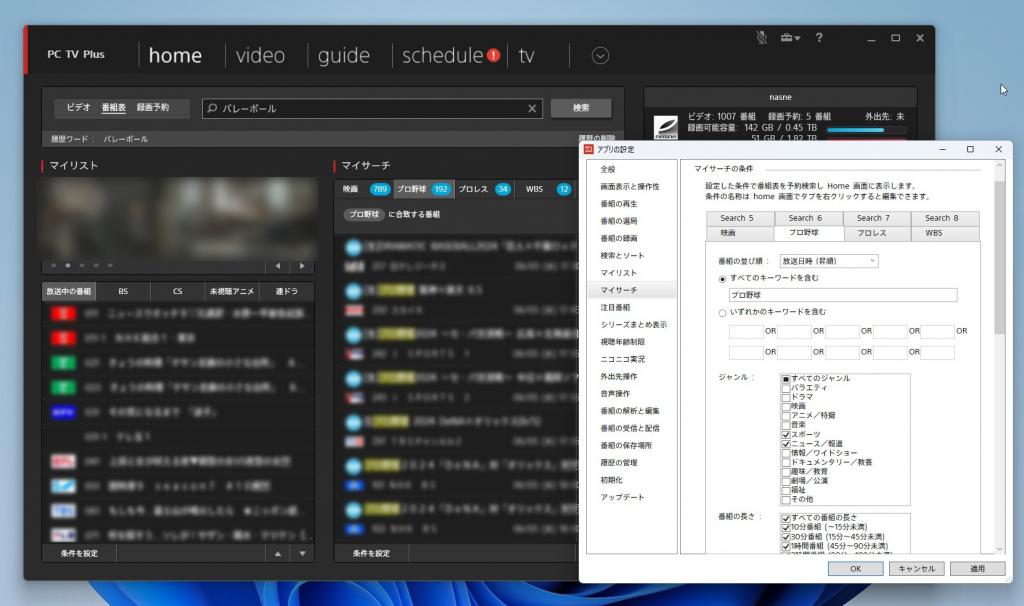
放送中の番組や録画番組を様々な検索条件で絞り込んでタブで切り替えられる「マイリスト」機能。番組表をお気に入りの検索条件で絞り込み自分だけの番組表が複数作れる「マイサーチ」機能。見る番組、予約する番組のショートカットを複数作成しておいて瞬時にアクセス可能。
僕のPC TV Plusでは、必ずチェックしたいプロ野球とプロレスの番組は速攻でタブに追加。このタブをチェックしておけば、見逃し・録り逃しがない状態にしてあります。
また、録画済みアニメも「未視聴状態」を条件にタブ化してあるので、最新話はそちらを開くだけで素早く再生できますよ。これもめちゃくちゃ効率的。
これらは僕流カスタマイズの一例ですけど、こんなにも柔軟に自分が使いやすい環境を構築できるTV視聴アプリを、僕は他に知りません。
その3:パソコンのファイル操作のお作法が通じる!
レコーダーって録るのはいいけど、消すのって意外と面倒ですよね。ジャンルや日付からポチポチ選んで削除しての繰り返し。この手間をサボると、今後観ないであろうビデオが地層のように蓄積してHDDを圧迫していきます。
あるある……。と感じた方は、PC TV Plusをぜひ使ってください。PC TV Plusであれば……
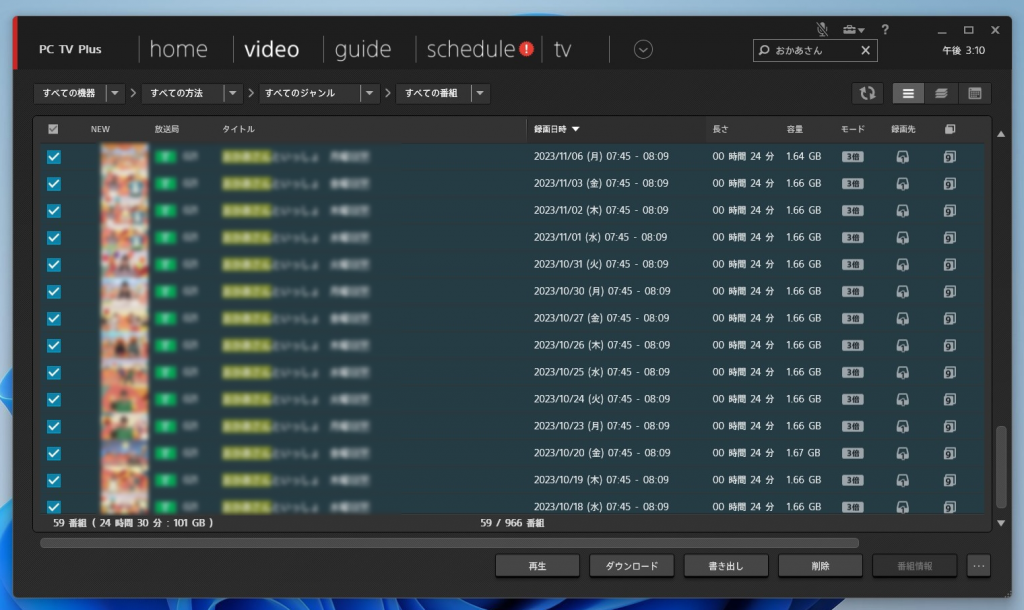
・検索→Ctral+Aで全選択、「Delete」キーで一気に削除
と、パソコン操作のお作法でOK。
ファイル操作と同じ感覚で不要な番組を一瞬で片付けられるので、面倒くさがりな人ほどパソコン視聴を勧めたいですね。かくいう我が家のnasne®も、PC TV Plusで管理するようになってから、HDDに余裕が増えました。
その4.作業中、ゲーム中の「ながら観」がとにかく快適!
僕、デスクワークがほとんど。仕事している時間は、ずーっとパソコンに目を向けています。
僕以外にもこういうワークスタイルの人は多いと思うんですが、アプリのテレビウインドウを画面の片隅に置いて「ながら」で視聴するのが最高なのでぜひ試してほしいですね。フル画面モード、ウィンドウモードの他に、ながら観専用のモードも用意されているのがうれしく、モード別にウィンドウの前後関係や操作方法を自分好みにカスタマイズできるのも、使い勝手が良いです。

タブレットやスマホなど、別端末を並べてチラ見も便利なのですが、横にある画面に顔を向けるのと、正面の視野の中に画面があるのでは、見やすさは段違い。
これは個人的には、パソコン作業の邪魔にならない範囲で「ながら観」を実現する、理想的な方法だと思っています。視界に常に映像が入るので、俺じゃなきゃ見逃しちゃうね!なシーンもバッチリ把握できます。
これらの他にも、PC TV Plusでは録画データ量やモードが見やすかったり、nasne®の録画先HDDを選べたり、録画番組をブルーレイディスクへ書き出せたり、キーボードでのスキップや再生速度変更のショートカットも完備。
ほかにも、少し前から「タイパ」という言葉で、動画視聴サイトなどでも早見視聴する人が増えていますよね。PC TV Plus はこの早見再生が充実していて、なんと1.1~3.5倍の範囲で0.1刻みで細かく設定もできるので効率よく視聴することもできます。
まさにユーザー目線に沿った「パソコンのお作法でレコーダーを操る」が追求されているんです。この作り込みはお見事としか言いようがありません……。
家庭内のファイル置き場(NAS)にもなるレコーダーってすごくない?
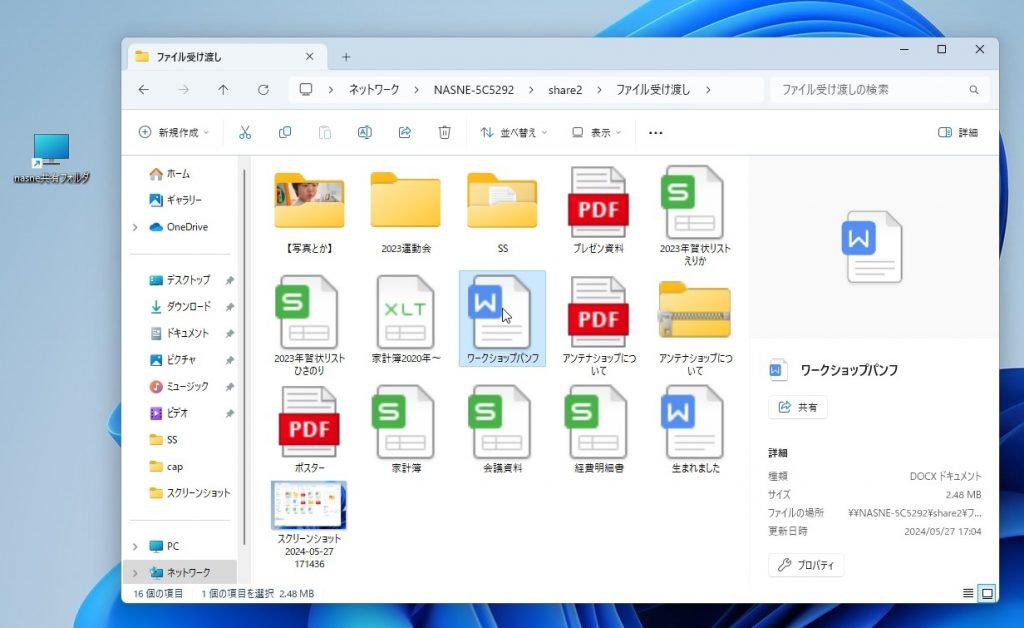
実はnasne®xパソコンの相性の良さって、テレビ以外の所にもあるんです。
なんとnasne®、ネットワーク上のストレージとして認識するのです。……そう、つまりnasne®はNASなのです。え?知ってました? 使ってみると、想像以上に便利なので、こちらもオススメの活用法ですね。
たとえば、我が家では家族で使うファイルの置き場所はもっぱらnasne®の中。パソコン間のファイル共有と違ってお互いのパソコンが起動していなくてもファイルを扱えるので、使い勝手が良いのです。
他にも、データタンクとして、パソコンに保存しきれない音楽ファイルやスマホで撮影した動画などを保存しておけますし、nasne®はメディアサーバ機能も備わっているので、ネットワーク越しに他の機器から保存したメディアファイルの再生もOK。
普通のレコーダー買うとファイル置き場にはなりませんけど、nasne®ならそれもオフィシャルなテクニック。これもパソコンユーザーがnasne®を選ぶアドバンテージになると思います。
パソコンユーザーはパソコンでテレビ見るのが一番効率いいんです!

こうして環境作りも手軽で、柔軟で、しかもパソコンのお作法で操作できて快適な「nasne®」x「PC TV Plus」
テレビを観たいパソコンユーザーにとって、この組み合わせは最も効率よくテレビを楽しめる手段であり、現存するパソコンでのテレビ視聴の選択肢において、ベストなアプローチ。
突き詰めると、普段パソコンの前に居る人はそのままパソコンでテレビ見るのが、やっぱり一番快適なんですよね!
そんなパソコンオーナーに、ぜひ使って欲しいPC TV Plus。有料アプリですが14日間お試しで利用できるので、nasne®を購入したらぜひインストールして楽しんでみてください。
いつも向かっているパソコンがレコーダーになる。この効率の良さは、絶対に手放せなくなりますよ!


- 地上デジタル/BS/110度CS放送番組に対応
- テレビ番組の生放送や録画の視聴が自在
- 内蔵HDD2TB搭載
- Windowsパソコン/iPhone/iPad/Androidスマホ/タブレット対応
バッファロー公式ストアをみる
Amazonにて2,000件以上のレビュー掲載あり
- “nasne(ナスネ)”は株式会社ソニー・インタラクティブエンタテインメントの登録商標です。
- 本記事で紹介している機能(NAS機能を除く)の利用はソニー製テレビアプリ「PC TV Plus」の購入が必要です(体験版無料)。











